VLC Media Player is een van de meest populaire videospelers. Er zijn honderden miljoenen mensen die VLC gebruiken om te genieten van video's en andere multimedia-inhoud. Een van de functies is om video's naar smart-tv's te streamen, zoals Apple TV.
Hoewel AirPlay een gemakkelijke manier is om video's van iOS-apparaten of Mac-computers naar de Apple TV te streamen, kun je niet van alle formaten van video-inhoud genieten.
In deze tutorial zullen we het hebben over hoe AirPlay-VLC.
Met andere woorden, hoe u videoformaten in VLC-speler op Apple TV kunt afspelen en u de workflow in detail kunt zien.

VLC AirPlay
Over het algemeen mag je AirPlay multimedia-inhoud in MP4 of MP3 in VLC rechtstreeks van Mac naar Apple TV. Als het gaat om MKV, AVI en andere formaten die niet compatibel zijn met het systeem, wordt het een beetje ingewikkeld.
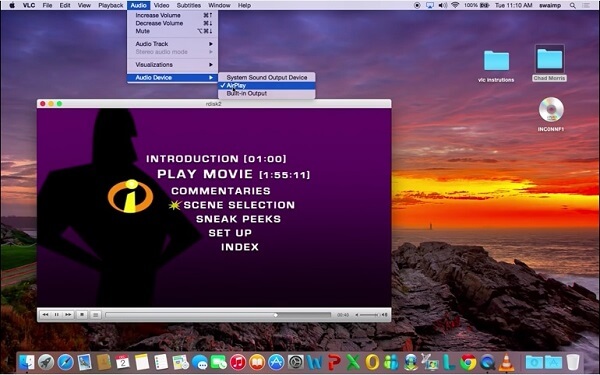
Zoals hierboven vermeld, MP4-video's in VLC kan rechtstreeks via AirPlay naar Apple TV worden gestuurd.
Stap 1 Open de nieuwste versie van VLC Media Player op je Mac-computer en sleep de MP4-video die je in VLC wilt streamen.
Stap 2 Zet je Apple TV aan, ga naar het startscherm en zet aan AirPlay in het menu Instellingen.
Stap 3 Zoek de rechterbovenhoek van uw scherm en klik op het tv-pictogram. U krijgt een menulijst te zien. Selecteer vervolgens de Apple TV als ontvangend apparaat.
Stap 4 Klik vervolgens op en open het Audiomenu en selecteer AirPlay in het Audio Device submenu. Dat stelt AirPlay in als het audio-uitvoerapparaat en de Apple TV-luidspreker om audio af te spelen.
Als uw film of video in MKV, AVI of andere incompatibele formaten is, moet u deze eerst converteren. Vanaf dit punt raden we Aiseesoft aan Mac Video Converter Ultimate.
Hoe MKV in VLC via AirPlay naar Apple TV te streamen

Stap 1 Installeer Mac Video Converter Ultimate
Download de beste video-omzetter voor Mac op uw computer. Er is een andere versie voor pc's. Start het vervolgens en je krijgt twee methoden om je video's te importeren: Laad schijf of voeg bestand toe vanaf je harde schijf.
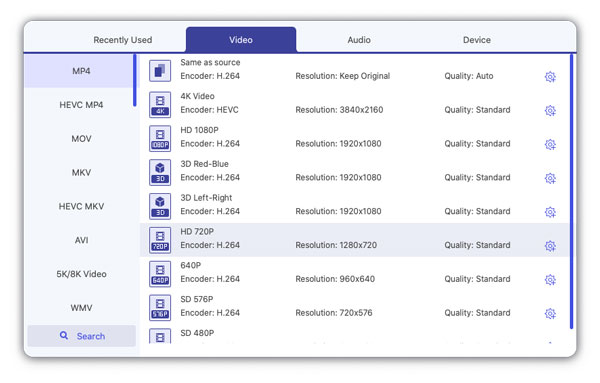
Stap 2 Stel MP4 in als uitvoerformaat
Zoek het onderste gebied, klik en vouw het vervolgkeuzemenu Profiel uit en selecteer MP4. Klik vervolgens op de knop Bladeren en kies een specifieke map om de uitvoer op te slaan. Als u andere aangepaste opties, zoals bitrate, wilt wijzigen, klikt u op de knop Instellingen om het dialoogvenster Profiel te openen.

Daarna kunt u de bewerkingsfunctie ervan gebruiken videobestand bewerken voordat je naar Apple TV streamt.
Stap 3 Converteer MKV naar MP4 met één klik
Klik ten slotte op de knop Converteren om te beginnen met het opslaan van MKV-video's in MP4. Het kan even duren, afhankelijk van je hardware en hoeveel video's worden geconverteerd. Als het klaar is, kun je de MP4-video's in VLC naar Apple TV afspelen vanaf je Mac-computer.
Voor AirPlay VLC-video's op iPhone naar pc, raden we Apeaksoft aan iOS-schermrecorder. Ten eerste maakt de intuïtieve interface de applicatie vrij eenvoudig te gebruiken. Bovendien heeft het de capaciteit om uw iOS-scherm draadloos te spiegelen en op te nemen op uw computer.
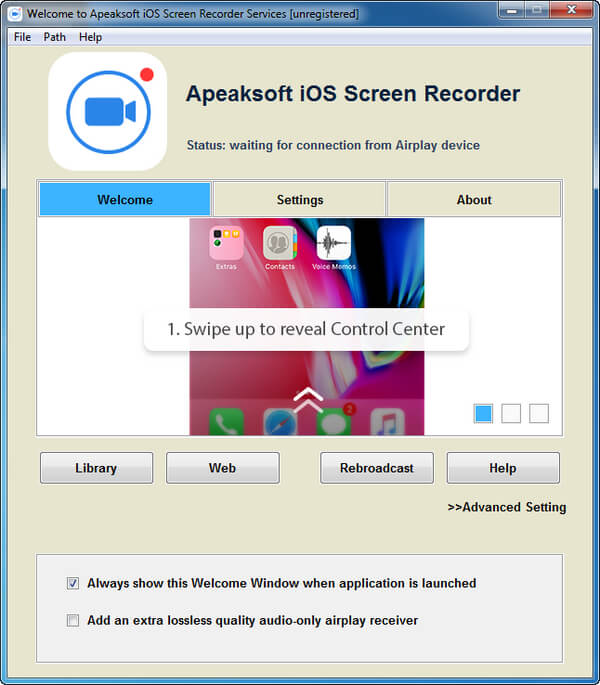
Stap 1 Verbind je iPhone en computer met hetzelfde netwerk
Voer iOS Screen Recorder uit nadat u het op uw computer hebt geïnstalleerd en verbind vervolgens uw iPhone en computer met hetzelfde wifi-netwerk of plaats ze onder hetzelfde lokale netwerk.
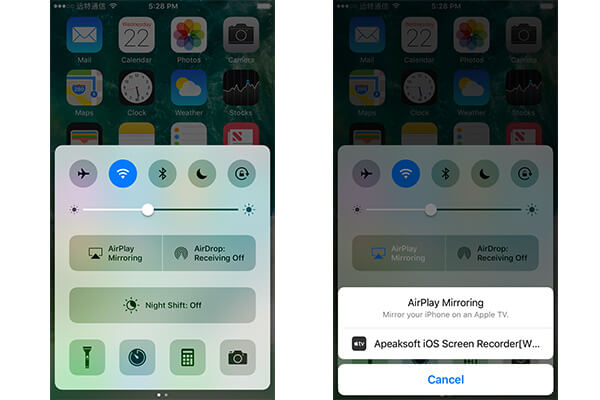
Stap 2 AirPlay de video in VLC op iPhone naar computer
Zet je iPhone aan, ga naar het Control Center, zet AirPlay aan en kies Apeaksoft iOS Screen Recorder. Dat zal uw iPhone-scherm op uw computer weerspiegelen.
Stap 3 Neem de video gemakkelijk op
Speel de video af die u wilt afspelen in VLC voor iOS en tik op de cirkelknop om de opname te starten. Wanneer de video is voltooid, tik je nogmaals op de knop om de video op te slaan. Dan kun je het op elk apparaat bekijken.
In deze tutorial hebben we gedeeld hoe je video's in VLC via AirPlay naar Apple TV kunt streamen. Zoals je kunt zien, is het eenvoudig om AirPlay MP4-video's in VLC naar Apple TV te plaatsen. Als je MKV-video's op Apple TV wilt bekijken, moet je eerst de incompatibele video's naar MP4 converteren met Mac Video Converter Ultimate. Aan de andere kant hebben we je ook een goede manier verteld om AirPlay-video's in VLC voor iOS naar computer en andere apparaten te sturen.
Als u meer vragen heeft, kunt u hieronder uw berichten achterlaten.